前回の記事の方法で、HTML5のvideoタグを使って、mp4形式の動画をサイトに簡単に埋め込むことができるようになりました。
ただ、動画の形式がmp4だけだとFirefox などでは再生されない問題があるため、他のogg Theora形式に変換するなどの処理が必要になるのですが、今回はドラッグ&ドロップで簡単に操作できるMacの動画ファイル変換ツールMiro Video Converterを使って、mp4形式の動画をoggなどの形式へと簡単に変換する方法を紹介させていただきます。
Miro Video Converterのダウンロード
以下のページよりMiro Video Converterをダウンロードします。Miro Video Converter
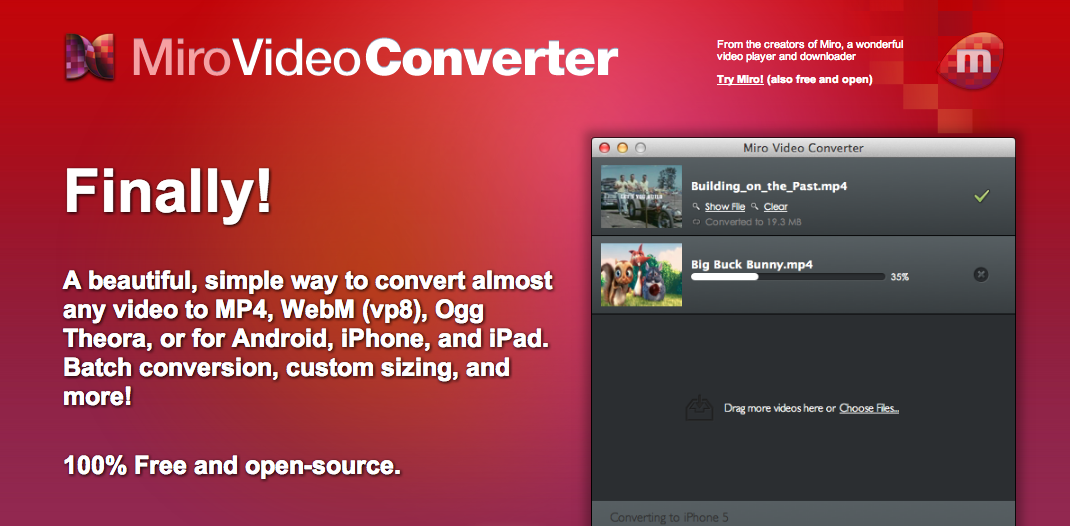
Miro Video Converter でmp4動画をogg形式に変更
ダウンロードしたMiro Video Converterを起動して、mp4形式の動画をogg形式へと変換してみます。Miro Video Converter ウィンドウ中央の「Drag videos here or Choose Files」のエリアに、mp4形式の動画ファイルをドラッグ&ドロップすると、
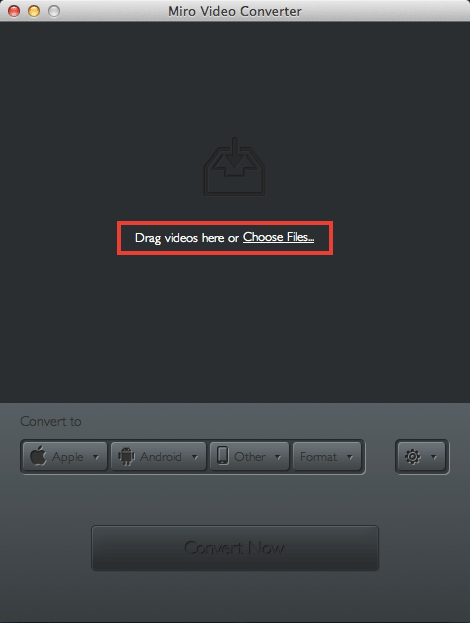
ファイルがアップロードされ、ウィンドウ上部に動画のサムネイルが表示されます。
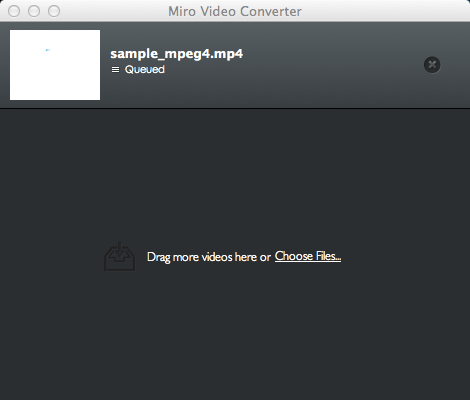
フォーマットの選択
動画形式を変更するためには、ウィンドウ右下の「Format」ボタンをクリックし、「Video」内の「Ogg Theora」を選択してから、
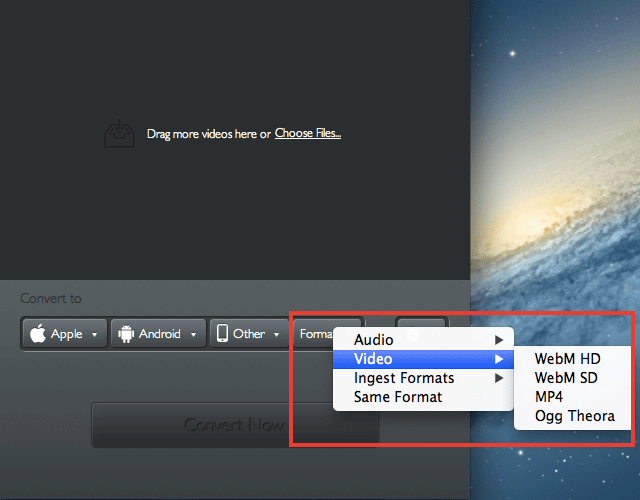
ウィンドウ下部の「Convert to Ogg Theora」ボタンをクリックします。
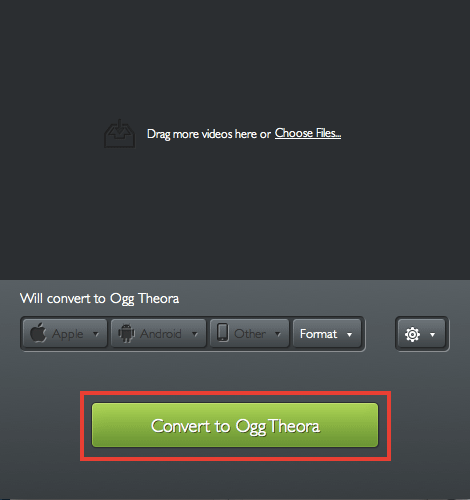
動画ファイルの生成場所
上記操作でOgg形式の動画が生成されたのですが、最初はどこにファイルが出来たのか?が分かりにくい…ですので、動画の生成場所を確認するには、ウィンドウ右下の「ギア」ボタン内の「Show output folder」をクリックします。
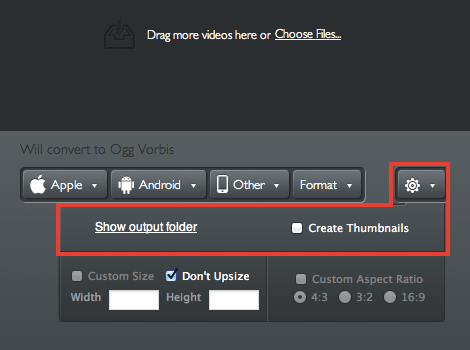
/Users/ユーザー名/Movies/Miro Video Converter/
フォルダ内にogg形式の動画ファイルがあればOK です。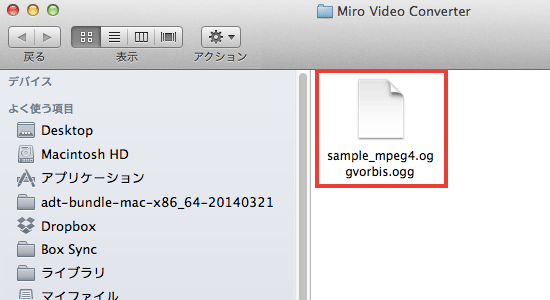
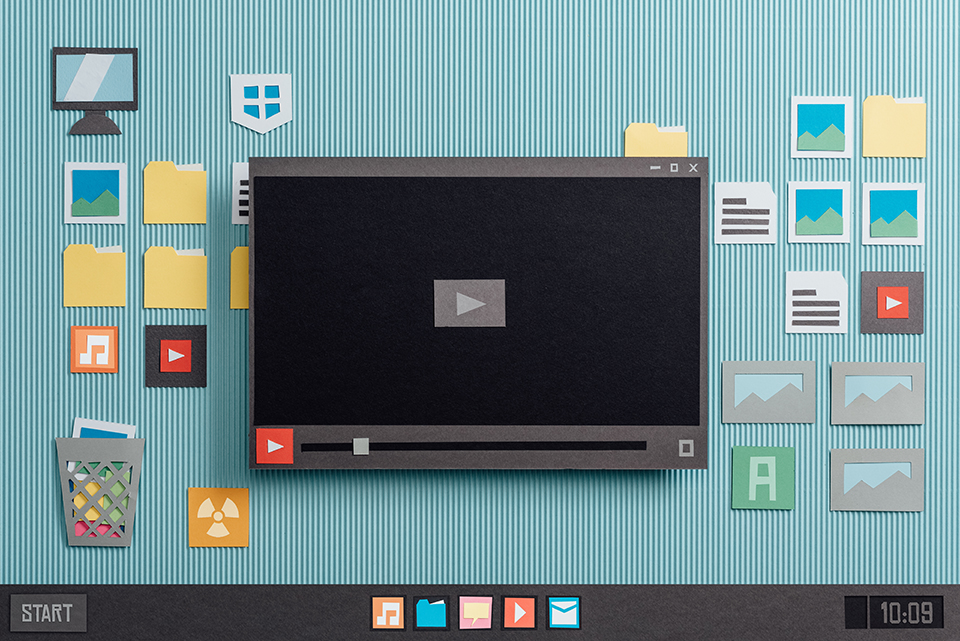


コメント